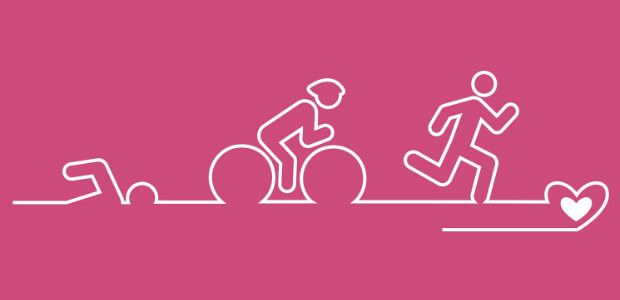AIサマリー
レースを開催するのは、参加者のサインアップを得る方法を心配するまでもなく大変なことです。レースを主催し、よりシンプルで迅速な参加申し込み方法をお探しですか?
ランニング、自転車、水泳など、どのようなレースであっても、オンライン登録フォームを作成することで、イベントに参加したい人を簡単に登録することができます。
このガイドでは、WPFormsを使ってレース登録フォームを設置し、参加者が簡単に登録でき、あなたが詳細を管理できるようにする方法を紹介します。一緒にステップを踏みましょう!
- ステップ1: WPFormsプラグインのインストールと有効化
- ステップ 2: レース登録フォームの設定
- ステップ 3: フォームの通知と確認を追加する
- ステップ4:レース登録フォームのアクセスコントロールをカスタマイズする
- ステップ5:ウェブサイトにレース登録フォームを追加する
ステップ1: WPFormsプラグインのインストールと有効化
WPFormsを使用すると、WordPressでレース登録フォームを作成する最も簡単な方法です。WPFormsには、オンラインレース登録フォームテンプレートを含む、あらゆるニッチや業界向けの2,000以上のWordPressフォームテンプレートが用意されています。
まず最初にWPFormsプラグインをインストールして有効化します。詳しくはWordPressにプラグインをインストールする方法のステップバイステップガイドをご覧ください。

ここで、新しいフォームを作成する必要があります。これを行うには、WPForms"Add Newに行き、フォームに名前を付けます。次に、テンプレートセクションまでスクロールダウンし、検索バーに "オンラインレース登録フォーム "と入力してください。
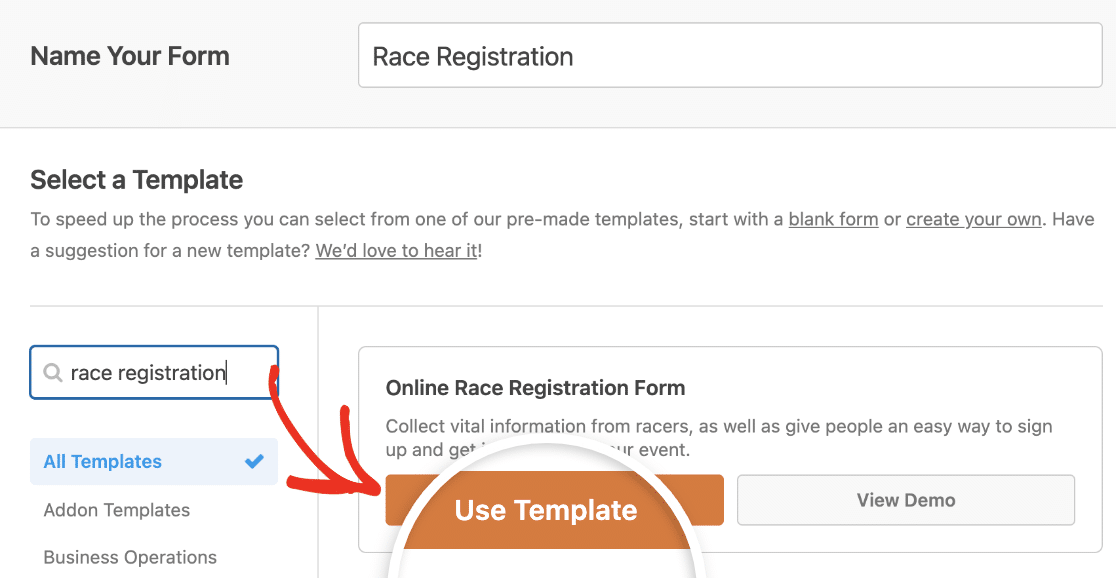
テンプレートを使用するをクリックして選択すると、事前に作成されたオンラインレース登録フォームのテンプレートがロードされ、ほとんどの作業はすでに完了しています。
オンライン・レース登録フォーム・テンプレートが実際に使われているのを見たい場合は、レース登録フォーム・テンプレートをご覧ください。また、その他の登録フォームテンプレートも登録カテゴリーでご覧いただけます。
左側のパネルから右側のパネルにドラッグすることで、フォームにフィールドを追加することができます。次に、フィールドをクリックして変更を加えます。
例えば、イベントのレース登録料を集めたい場合、レース登録フォームのテンプレートに単一項目、複数項目、またはドロップダウン項目のフォームフィールドを追加します。
この例では、Single Itemフォームフィールドを追加し、レースに参加するために一律料金の支払いを要求します。
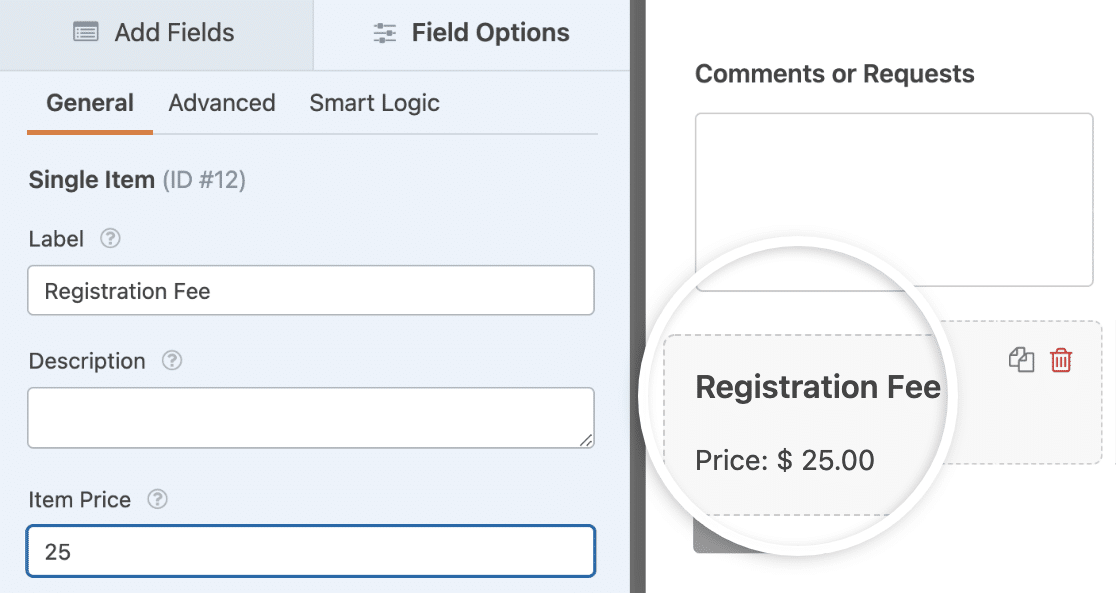
新規のレース参加者がレース参加費を支払わずにレース登録フォームを送信できないように、「必須」オプションを必ずオンにしてください。
WPFormsはPayPal、Square、Stripe、Authorize.Netと統合しています。お好きな支払い方法を設定するためのチュートリアルをご覧ください:
オンラインレース登録フォームが希望通りになったら、保存をクリックします。
ステップ 2: レース登録フォームの設定
開始するには、設定"一般に進みます。

ここでは以下の設定ができる:
- フォーム名 - 必要であれば、ここでフォーム名を変更してください。
- フォームの説明 -フォームに説明を付けます。
- タグ - WordPressのフォームを整理するためにタグを使用します。
- 送信ボタンテキスト -送信ボタンのコピーをカスタマイズします。
- 送信ボタン行列テキスト -フォームの送信中に表示されるテキストをカスタマイズします。
詳細]セクションを展開すると、これらのオプションを設定することもできます:
- CSSクラス -フォームまたは送信ボタンにカスタムCSSクラスを追加します。
- URLによるプリフィリーを有効にする -カスタムURLに基づいていくつかのフィールドを自動的に入力します。
- AJAXフォーム送信を有効にする - ページリロードなしでAJAX設定を有効にします。
- WordPress で入力情報の保存を無効にする -GDPR 要件を遵守するために、IP アドレスやユーザーエージェントなどの入力情報やユーザー情報の保存を無効にすることができます。シンプルなお問い合わせフォームにGDPRの同意フィールドを追加する方法については、ステップバイステップの説明をご覧ください。
次に、スパム対策とセキュリティ設定に移動します。

ここでのオプションは以下の通り:
- モダンアンチスパムプロテクションを有効にする -WPFormsのモダンアンチスパムプロテクションでコンタクトフォームのスパムを阻止しましょう。新しいフォームではデフォルトで自動的に有効になりますが、フォームごとにオフにするかどうかを選択できます。このビルトインスパム対策はバックグラウンドでシームレスに動作し、フォームの安全性を保ちます。また、CAPTCHAなどの別のセキュリティレイヤーと組み合わせることもできます。
- Akismet アンチスパムプロテクションを有効にする -フォームを Akismet プラグインに接続することで、スパムエントリーをブロックすることができます。
- カントリーフィルターを有効にする -特定の国からのエントリーを防ぐことができます。
- キーワードフィルターを有効にする -特定の語句を含む投稿を停止します。
保存をクリックする。
ステップ 3: フォームの通知と確認を追加する
通知機能は、あなたのウェブサイトで誰かがレースイベントに登録するたびにEメールを送信する素晴らしい方法です。

実際、この機能を無効にしない限り、あなたのサイトで誰かがレース登録フォームを送信するたびに、その通知が届きます。
スマートタグを使用すると、参加者がフォームに記入した際に通知を送ることもできます。これにより、参加者は入力が適切に行われたことを確認できます。
また、次のレースに関する重要な情報を通知に追加することもできます。例えば、道順、スタート時間、持ち物リスト、駐車場情報などを提供する。
この手順については、WordPressでフォーム通知を設定する方法をご覧ください。
あなたのサイトで誰かがレースイベントに登録したとき、複数の通知を送ることができます。例えば、あなた自身、参加者、イベント主催者に通知を送ることができます。
この方法については、WordPressで複数のフォーム通知を送信する方法のステップバイステップのチュートリアルをご覧ください。
最後に、メール全体のブランディングを統一したい場合は、メールテンプレートにカスタムヘッダーを追加する方法をご覧ください。

フォームの確認とは、あなたのウェブサイト上でレース登録フォームを送信すると表示されるメッセージです。登録が完了したことを知らせ、次のステップを知らせることができます。
WPFormsには3つの確認タイプがあります:
- メッセージこれはWPFormsのデフォルトの確認タイプです。誰かがオンラインレース登録フォームを送信すると、レースイベントへのエントリーが処理されたことを知らせるシンプルな確認メッセージが表示されます。
- ページを表示。この確認タイプは、登録者をあなたのサイトの特定のウェブページに誘導し、フォームへの入力に感謝します。また、イベントの詳細情報を提供するページにリダイレクトすることもできます。この方法については、チュートリアルのサンキューページへのリダイレクトをご覧ください。
- URLに移動(リダイレクト)。このオプションは、人々を別のウェブサイトに送りたい場合に使用します。
WPFormsで簡単なフォーム確認を設定し、サイト訪問者があなたのウェブサイトでオンラインレース登録フォームに入力したときに表示されるメッセージをカスタマイズする方法を見てみましょう。
まず、フォームビルダーの設定 " 確認をクリックします。
次に、作成したい確認タイプを選択します。この例では、「メッセージ」を選択します。
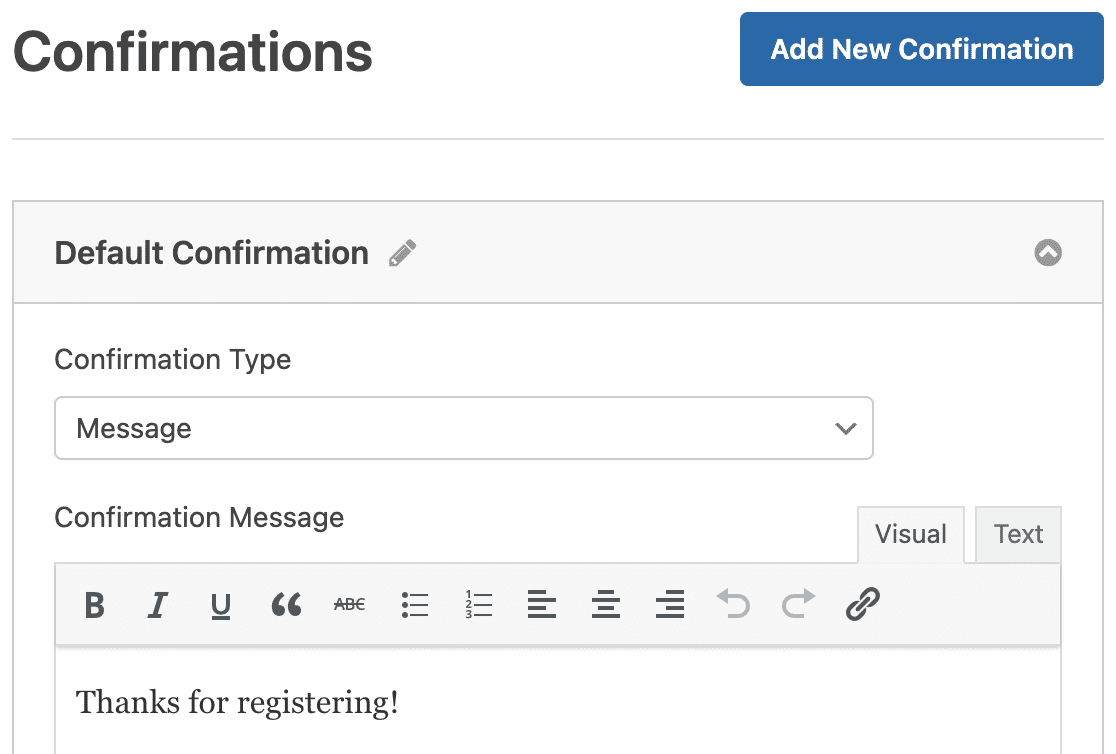
その後、確認メッセージをお好みに合わせてカスタマイズし、「保存」をクリックします。
サイト訪問者の行動に基づいて異なる確認を表示したい場合は、条件付きフォーム確認の作成方法をお読みください。
ステップ4:レース登録フォームのアクセスコントロールをカスタマイズする
WPForms にはForm Locker アドオンが付属しており、ウェブサイトの所有者にフォームのパーミッションやアクセス制御を設定する方法を提供します。WPForms " Addons で有効にできます。
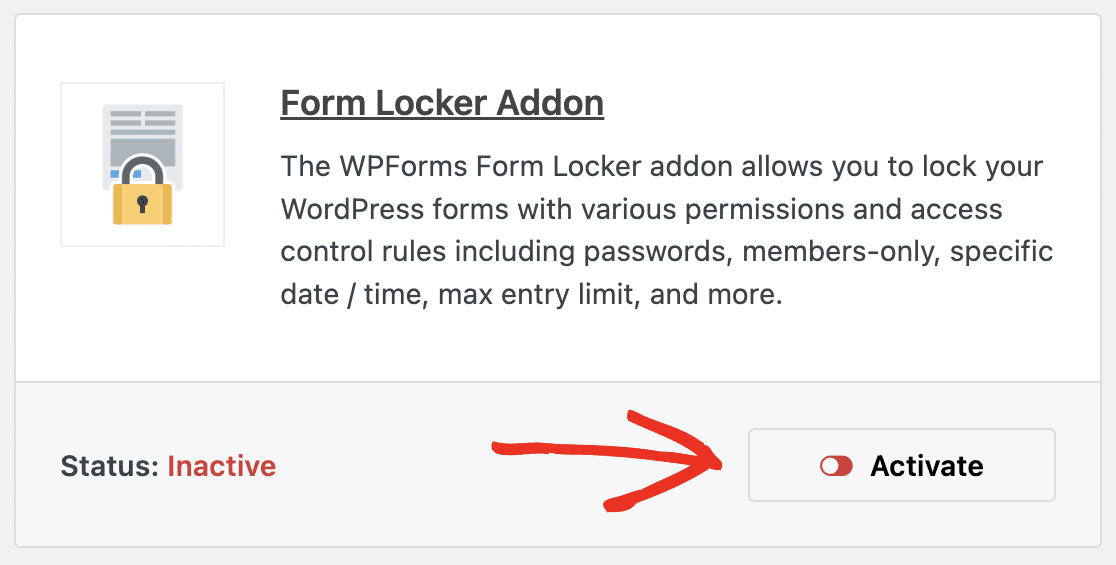
レースに登録できるユーザーを制限するには、フォームビルダーに戻り、設定"フォームロッカー に進んでください。ここでは4つの異なる設定が表示されます:
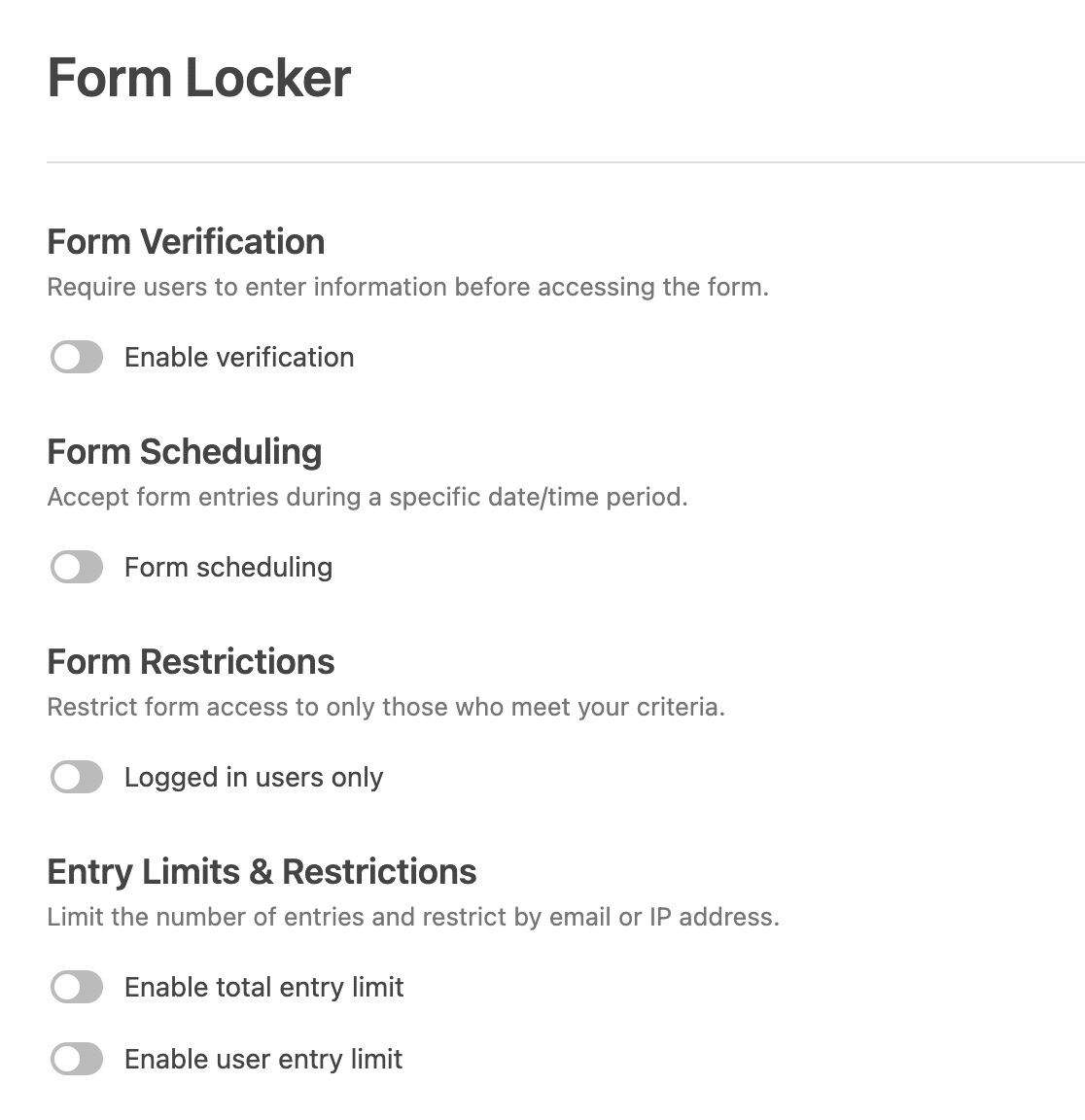
- フォームの確認 -フォームに記入するために、電子メールアドレスなど、いくつかの情報を提供するようユーザーに要求する。
- フォームスケジュール -レース登録の開始日と終了日を設定します。
- フォームの制限 -ユーザーがフォームに入力する前にログインするようにします。
- エントリー制限と申し込み -レースに申し込める人数に制限を設けましょう。
また、Form Locker アドオンでは、レースのエントリーを一人に制限することもできます。フォームのパーミッションに関する詳しいヘルプは、Form Locker アドオンのインストールと使用方法に関するドキュメントをご覧ください。
ステップ5:ウェブサイトにレース登録フォームを追加する
WPFormsプラグインでWordPressのレース登録フォームを作成したら、WordPressのウェブサイトに追加する必要があります。
WPFormsを使えば、ブログ記事、ページ、サイドバーウィジェットなど、ウェブサイト上の様々な場所にフォームを追加することができます。
最も一般的な投稿やページの埋め込みオプションを見てみましょう。
はじめに、WordPressで新しいページか投稿を作成するか、既存のページの更新設定に進みます。その後、WPFormsブロックを追加する。

便利なWPFormsウィジェットがブロック内に表示されます。WPFormsのドロップダウンをクリックし、先ほど作成したフォームの中からページに挿入したいものを選んでください。
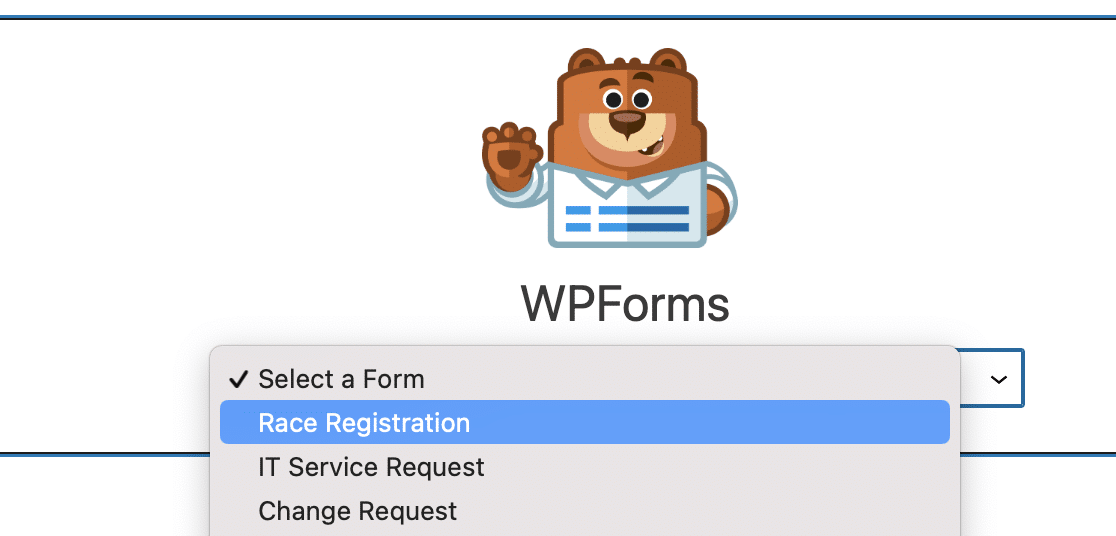
WordPress フォームの見た目に満足したら、 公開を クリックしてください。
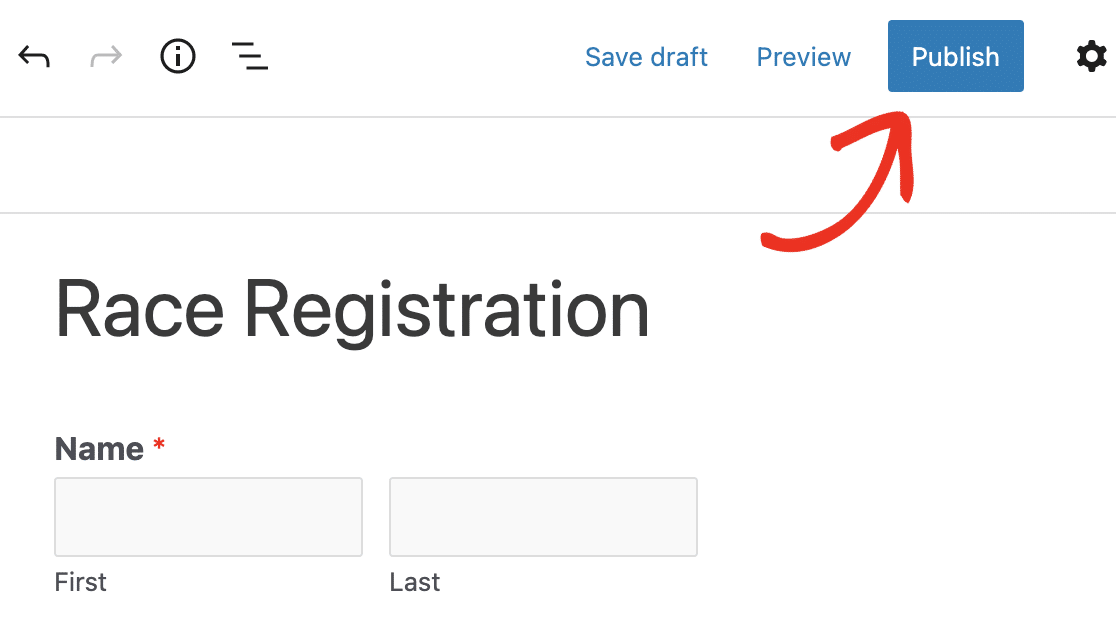
あなたのウェブサイトでどのように見えるか、公開されたページを見てみましょう!
ワードプレスのレース登録フォームを送信後に表示するには、フォーム入力の完全ガイドをご覧ください。
レース登録フォーム作成に関するFAQ
WordPressにイベント登録を追加するには?
WordPressにイベント登録を追加するには、WPFormsのようなプラグインを使用することができます。WPFormsを使用すると、ユーザーが詳細を入力し、オプションを選択し、必要に応じて支払いを送信できるカスタムイベント登録フォームを作成することができます。プラグインをインストールし、フォームを作成し、WordPressサイトの任意のページに埋め込むだけです。
WordPressに登録オプションを追加するには?
WordPressに登録オプションを追加するのはWPFormsを使えば簡単です。WPFormsをインストールしたら、ドラッグアンドドロップビルダーを使ってイベント用の登録フォームを作成しましょう。フィールドをカスタマイズして名前、連絡先などを収集し、イベントページにフォームを追加することができます。
イベントの登録リンクを作成するには?
イベントの登録リンクを作成するには、まずWPFormsを使ってイベントの登録フォームを作成します。フォームの準備ができたら、それをページに埋め込み、そのページのURLをコピーします。参加者が簡単に登録できるように、そのURLをイベント登録リンクとして共有します。
次に、オンラインでボランティア応募を集める
これで完成です!これで、WordPressでオンラインレース登録フォームを作成する方法がわかりました。レースイベントのボランティアを募集したい場合は、ウェブサイトにボランティア応募フォームを作成する方法をぜひご覧ください。
フォームを作る準備はできましたか?最も簡単なWordPressフォームビルダープラグインで今すぐ始めましょう。WPForms Proにはたくさんの無料テンプレートが含まれており、14日間の返金保証がついています。
この記事がお役に立ちましたら、Facebookや TwitterでWordPressの無料チュートリアルやガイドをフォローしてください。